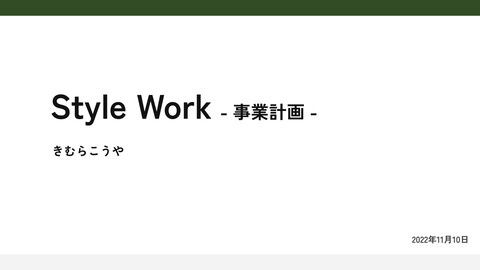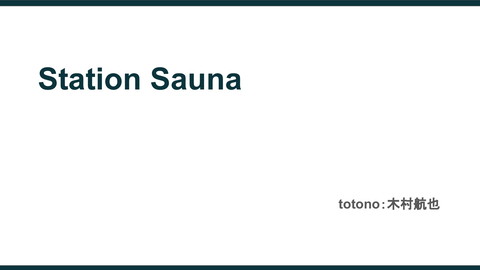きむらこうや流「スライドについて」
6.9K Views
December 26, 23
スライド概要
スライド作成においては、論理的思考力を活用して伝えたいことを階層的に整理することが求められます。階層構造とは、情報が論理的に分解され、視聴者が理解しやすい形で表現される状態を指します。また、スライドのデザインにおいては、同じ階層に属する情報は同じサイズやデザインを用いることが重要です。これにより、スライドが視覚的に調和し、理解しやすくなります。スライドという媒体の特性を踏まえ、情報の構造を捉えやすくする工夫が必要です。
koya kimura / creative coder / p5js / おもしろいものがすきです.
関連スライド
各ページのテキスト
きむらこうや流 スライドについて
1. 考えていること 2. スライドの大枠を作ろう 目次 3. スライドで伝えよう 4. GoogleスライドTips 5. さいごに
01 考えていること
はじめに 割とさまざまな人からスライドが綺麗と言っていただけるので、 これをまとめることにしました。 でも、自分的にグラフィックデザインの力があるとかではないと思っています。 そもそもスライドに必要な力って何かなと考えた時に、これは論理的思考力だと思っています。 伝えたいことを論理的に構造化して、伝えるみたいな。知らんけど。
論理的な構造について ちょっとはじめに、ここでの「論理的な構造」について定義したいと思います。 ここでいう論理的な構造というのは、伝えたいことが階層的に分解できている状態を指します。 コンサルらへんでは、「ピラミッドストラクチャー」とか言われているらしいです。 階層的な構造ってことなので、一旦ここでは階層構造と呼ぶことにします。 賢そうな言葉を連続させましたがこれについては 次のスライドで示す図で大体わかるはず。
余談)ピラミッドストラクチャーと分けた理由 ここは、見たい人だけ見てください。 一応、自分の中でピラミッドストラクチャーというコンサルのフレームワークと 違う言葉で表したのには意味があります。 今回のスライドは1つのメッセージに対して根拠をつけていくようなものだけでなく、ただ情報を 整理して伝えるようなものにも使われると想定しているからです。 ざっくりピラミッドストラクチャーを調べてみると、根拠を掘っていくようなものばかりだったの で、そうではなくてただ構造の形として「階層構造」という言葉にしました。 階層構造という言葉の中にピラミッドストラクチャーがあるようなイメージで書いています。
階層構造の例 階層構造を図解すると以下のような感じです。 自分が好きなラジオを紹介する内容で考えています。(スペースの都合で一部ですが) wikiより ラジオって何? ラジオの歴史 ラジオの紹介 聞き始めた理由 きっかけ 1. 作業しながら聞ける ラジオの魅力 2. 盗み聞きしている気分
スライドを作る上で階層構造の大事なポイント スライドを作る上で大事なのは1つです。 それは並列されている部分です。 以下のラジオの魅力には2つの要素があって、これらの情報はサイズが等しいということが重要です。 1. 作業しながら聞ける ラジオの魅力 2. 盗み聞きしている気分
スライドの特徴 ちょっと話は変わりますが、スライドという媒体の特徴を考えてみたいと思います。 例えば、スライド以外の伝え方としてはドキュメントが思いつきますが、 これらの大きな違いとして「振り返れないこと」があると思います。 ドキュメントはすぐに上にスクロールすれば前の内容がわかるのに対して、 スライドは前にある内容にすぐに戻れないということです。 これってなんの内容だっけ、、、?というのが起きがちで、 これはつまり、内容の階層構造を把握しにくい、ということがあるということです。
スライドの特徴 左はドキュメントのイメージ。右はスライドのイメージ。 1. タイトル 1. タイトル 1-1. 小タイトル テキストテキストテキストテキスト テキストテキストテキストテキスト テキストテキストテキストテキスト テキストテキストテキスト 1-2. 小タイトル テキストテキストテキストテキスト テキストテキスト 1-1. 小タイトル テキストテキストテキスト
スライドを作る時の考え方 つまり、私たちはスライドを作成する際に、 聞いている人がスライドの階層構造を頭で思い浮かび上げられるような 流れ、作りにしておきたいということです。
ここまでのまとめ かなりだるい話が続きましたが、このスライドだけ見てもらえたら今までのスライドは不要です。 ここまでの話の流れはこうでした。 1. スライド作りには論理的思考が必要だと思う 2. 論理的な思考とは階層構造を組み立てることだと思う a. 3. その階層構造の中でも、スライドの上では並列されているものが等しいことが大事 でも、スライドってこの階層構造を伝えるのが難しい媒体だと思う
02 スライドの大枠を作ろう
スライドを準備してみる 一旦スライドを準備してみます。 ここからは構造を見つつ、このスライドを作っていくような形で進めます。 1 2 6 3 7 4 8 5 9
タイトルだけ入れとく タイトルだけ入れておきます。 1枚目にタイトルを入れるのは何も変わらないし。 タイトル 1 2 6 3 7 4 8 5 9
スライドの順番 じゃあスライドを作っていこうということになります。 スライドの順番を考えましょう。ざっくり以下のような順番になるはずです。 3 2 4 1 5 7 6 8 9
情報のサイズで大元のデザインを決める 並列されているものが等しいというのを01で大事と書きましたが、ここが発揮する場所です。 等しいところは同じデザインを適用しましょう。 3 2 4 1 5 7 6 8 9
大元のデザインを入れてみる 以下のように入れてみました。 見出し タイトル 小タイトル 1 2 見出し 小タイトル 3 見出し 4 5 見出し 見出し 8 9 小タイトル 6 7
以上!!!!!
というのは 嘘 ですが、
この時点で結構見やすいと思いませんか?? 逆に見にくいスライドってこれが統一されてなくて 構造がわからないものが多くないですか?? 見出し タイトル 小タイトル 1 2 見出し 小タイトル 3 見出し 4 5 見出し 見出し 8 9 小タイトル 6 7
個人的なイメージでは、、、 全部の大元のデザインが同じで見にくかったり、、、 見出し 見出し 見出し 見出し 2 3 4 5 タイトル 1 見出し 見出し 見出し 見出し 6 7 8 9
え、そこに同じデザイン使ってるけど、 情報のサイズが違うくない?! みたいなのが多いイメージ 見出し 見出し タイトル 小タイトル 小タイトル 1 2 3 見出し 4 5 見出し 見出し 8 9 小タイトル 6 7
階層構造を思い浮かべやすいスライド 元の落ち着いていそうな感じに戻ってきました。 ただ、先のスライドのことがメインメッセージです。 (階層構造が把握しにくい「スライド」だからこそ) 階層構造を思い浮かべやすいスライドにしたいということです。 違う階層のデザインを引っ張ってきたり、そもそもデザインが同じで階層を感じさせないような 作りだと、理解しにくいし、それはすなわち綺麗にも見えないと思うってことです。 これは「情報のデザイン」みたいな話になってくると思っています。
1枚のスライドでも同じ 見出し 1枚のスライドでも同じことです。 同じ階層の文章を揃えて 1 同じデザインにすることで、 2 論理的で綺麗なデザインになります。
ここまでのまとめ この範囲が一番重要なポイントでした。 階層構造を意識して、階層構造で等しいサイズの情報に同じデザインを適用する。 これに尽きます。 意外とこれをすると資料改善が大幅に見られると思うので、 ぜひスライドを作るはじめの準備部分をしっかりしてみてもらいたいです。 次は、実際にスライドで伝えるためにところをみていきたいと思います。
コラム01:階層構造は箇条書きで作ろう! 階層構造がむずかしく感じるかもしれませんが、これは箇条書きで作れます。 箇条書きってtabキーを押せば階層を作れるんです。こんな記事を見てみてください。 つまり、誰かにスライドを作ってもらう時には、箇条書きで階層のついた文章を送ると、 意図が汲み取りやすいってことになります。 例)チーズについて - - チーズの歴史 - チーズの発祥 - 最近のチーズ チーズのおいしさ - ……. こんな食べ方がおいしい
コラム02:大枠のデザインはどこから探す?? 大枠のデザインについて、どこで探すの??というのがあると思います。 これ、CANVAで探している人や、テンプレサイトから探してきている人多くないですか?? 個人的にはこれをお勧めしていません。 なぜなら、階層構造のどこにそのデザインテンプレが当てはまるかを見極めるのが難しいからです。 で、個人的に推しているのは、このスライドデザイン100種ってやつです。 めっちゃ基本的なやつらがいっぱい載っています。 どこにどれを当てはめるのかも書いてあるので 個人的にはとりあえずこれから試すのがいいと思っています。
コラム03:目次があると優しい 階層構造をスライドで見ていく時に、目次はすごい効果を発揮します。 そのスライド1枚で全体を見渡すことができるからです。 はじめにいれるのもあるし、もしかするとちょっとした項目がたくさん出てくるセクションにも 目次を入れるとわかりやすいかもしれません。
03 スライドで伝えよう
階層構造だけじゃ伝わらない ここまでが自分の伝えたいメインメッセージです。 が、思っている人も多いはず。「もっと具体的なのを!」と。 ちょっと具体的な話にいこうと思います。 そもそも、ここまでの話でスライドを作ると(このスライドのように)冗長になってしまいます。 長くても良いならそれでもいいですが、それでは伝わりにくいでしょう。 ということで、ここでは実際に伝わるスライドにするというところをみていきたいと思います。
伝える時のポイント5つ 1. 強調しよう! 2. 余白を取るようにしよう! 3. 色数は減らした方が簡単 4. フォントはゴシックにしとこう 5. こんなことも意識できるといいかも
1. 強調しよう! 1スライドに1箇所、強調しましょう! これは見て欲しいところを強調するというポジティブな意味もありますが、 強調されていないと見にくいというネガティブを消す意味もあります。 そういう理由なので、1スライドに1箇所で押さえておきましょう。 2箇所以上入れたくなっている場合は、スライドの枚数自体を増やすべきかもしれません。
強調のいろいろ 強調の仕方はいろいろあります。ぜひ、使ってみてください! 大きくする 太くする 色を変える ハイライト 強調する 強調する 強調する 強調する 線を引く 縦横混ぜる 点をつける 二本線 強調する 強調する 強調する 強調 す る
2. 余白を取るようにしよう! 大抵の場合、余白が足りていなくて見にくいことが多いです。 上下左右の余白を「揃える」ことはもちろんですが、 しっかりと余白を多めに「取る」ようにしましょう! 見出し 1. テキスト 2. テキスト 写真 見出し 1. テキスト 2. テキスト 写真
行と行の余白も取りたい!! 行の余白も取れると良いと思います。 行間を操作することで行の間を空けることができます。 ただ、空きすぎていると行と行の内容も遠く感じてしまうので、取り過ぎは注意です。 テキストテキストテキスト テキストテキストテキスト テキストテキストテキスト テキストテキストテキスト テキストテキストテキスト テキストテキストテキスト
3. 色数は減らしたほうが簡単 色については特に難しいと思います。 個人的にはモノトーンと1色が安心です。 色数を増やしても綺麗なパターンは多いですが、全体のトーンを揃えるのも難しいし、 どこにどの色を使うのかが難しいです。 1色については「白文字を上に載せた時に読める」くらいの色にしておくと便利です。 こんな色とか こんな色とか こんな色とか こんな色とか
4. フォントはゴシックにしとこう フォントについてはゴシックにしておくのが無難です。 ゴシック体の方が可視性が高く見やすいからです。 明朝は難しいと思います。 ちなみに今使っているこのフォントは「Zen Kaku Gothic New」です。 比較的フォーマルな場でも使えるし、でも柔らかいので好んで使っています。
5. こんなことも意識できるといいかも 他には以下のポイントがあるかなと思っています。 ❖ 塗りと線は共存させない方が良さそう ❖ 楕円より正円の方が綺麗に見えやすい ❖ 矢印は既存のものより、三角と四角を組み合わせた方が綺麗に見えやすい ❖ 角丸をつける時は小さめにつける ❖ イラストの雰囲気は揃える、もっというなら同じところから持ってくる ❖ 画像を背景に入れてインパクトページを作ってみる ❖ 真っ黒は馴染みにくいからちょい灰色めな黒を使う
まだまだ ❖ 箇条書きは左揃え ❖ 文字は少なめにすると見やすい(作成コストと相談) ❖ グレーを効果的に使い分ける
ここまでのまとめ 伝え方は重要です。ただ、この伝え方の前にあの階層構造があることを押さえておきたいです。 かなり具体的な話が続きましたが、結局ここまでの流れをまとめると、、 構造的に伝えたいことを捉えて→特に伝えたいことを決める という感じです。 意外と単純なのか、、?いやむずかしい。。
04 GoogleスライドTips
最後に操作面を ここまででスライドに何を載せるかについてはそこそこ書いたと思います。 で、ここからはスライドで操作する時の操作方法について、Tips的に載せたいと思います。 調べれば出てくることも多いし、調べるのが大事なのですが。 Googleスライドに絞って書いてみようと思います。
背景に文字を入れるやつの作り方 このスライドにも見出しに使っていますが、この背景に文字を入れるやつです。 これは地味に工夫がいるので書いてみます。
背景に文字を入れるやつの作り方 これ、文字の色の透明度をいじればいいのではとなるのですが、 Googleスライドでは文字の色の透明度はいじれません。 1.背景色を設定する Back Text Back Text 2.文字を置く 3.文字の色を背景ちょい薄くらいにする
05 さいごに
自分が思う構造的なことの弱点 今回のこの資料では基本的な感じのところを押さえたつもりです。 が、構造的な伝え方は資料や説明には向いていても、人を動かすのに向いていないと思っています。 訴えかけるように、人を動かすために、作るスライドでは むしろ今回の構造をちょこちょこ崩しにかかることが重要かなとも思います。 論理的な流れではなく、人の感情の流れに沿ってどんどん進めていく方がいいかなと。 ちょこっと、訴えかけれそうなインパクトデザインを紹介してみます。
写真を暗くして白文字乗せとく。 これ、四角形載せるよりも写真の明るさ暗くした方が断然簡単
ドデカ文字 FUN!!!
写真を寄せて控えめな文字書いとく。 控えめが重要。 中央揃えよりも端に揃えた方がぽい。
PNG素材はインパクトある 中々フリー素材探すの面倒だけど。。 くり抜くのも面倒だし。。
余白で縁取って画像おいて、下に文字。 画像の縦横比がむずかしいなああ。。
”おじいちゃんどこ見てるん” “もっと先の未来” 3分割画像の中央入れ
参考リンク集 最後に、自分がスライドを作成する時によく使うリンクを載せます。 ぜひ、使ってください。 画像系 ➔ o-dan(シンプルにいい感じな写真多い) イラスト系 ➔ shigureni(可愛くて無気力な女の子) 配色系 - Pigment(2色なので使いやすい)